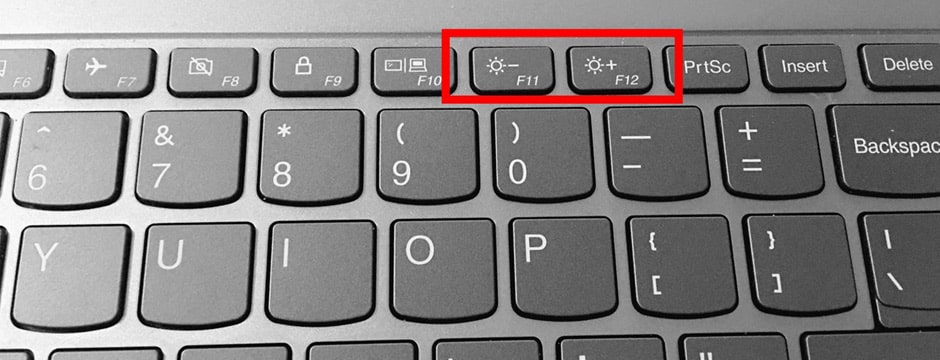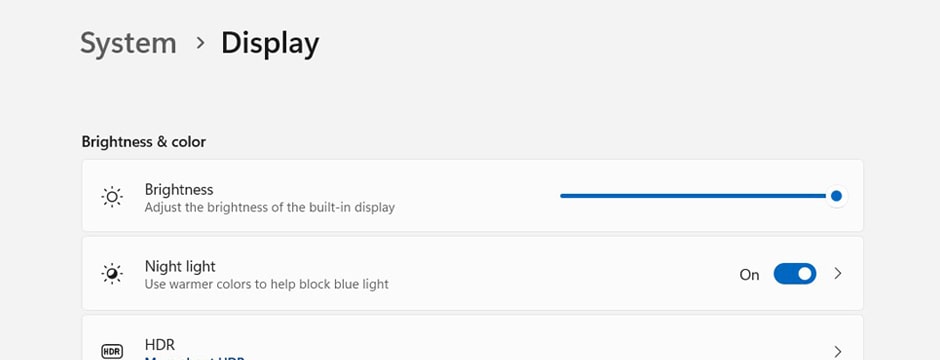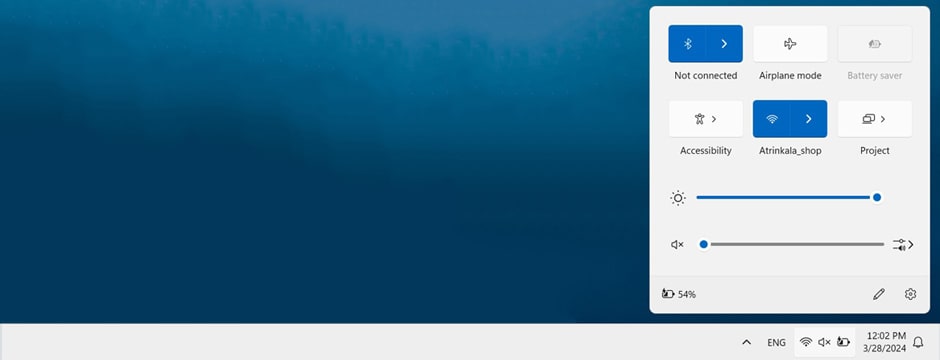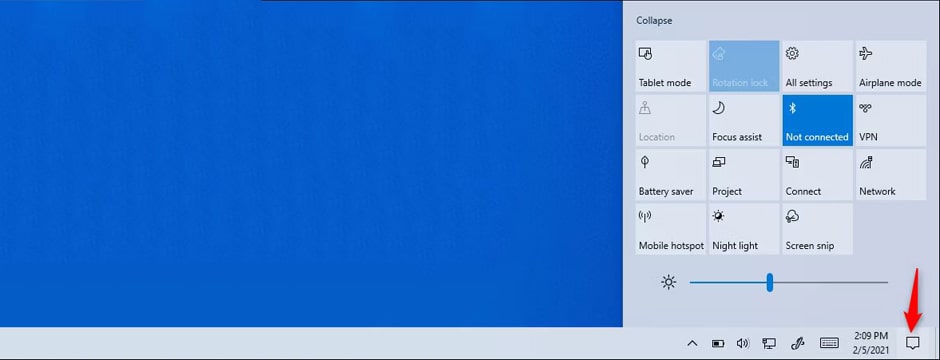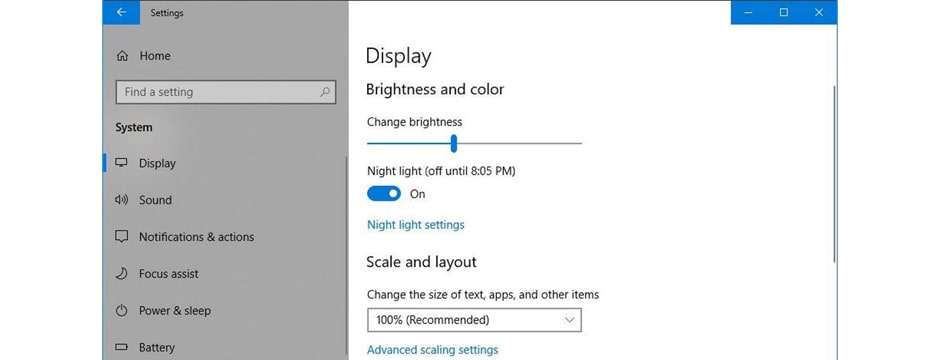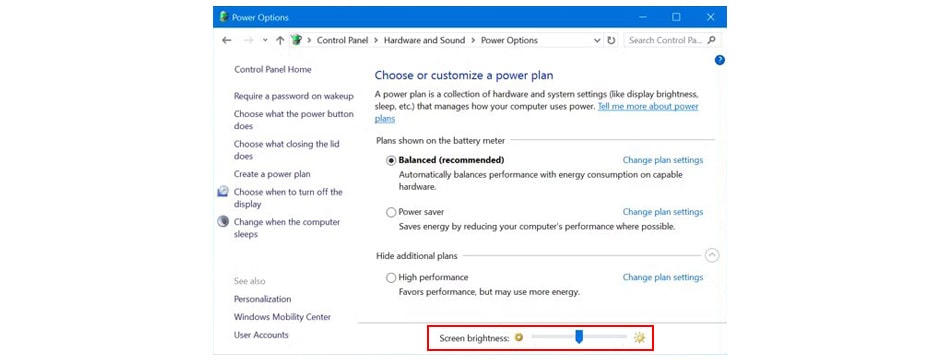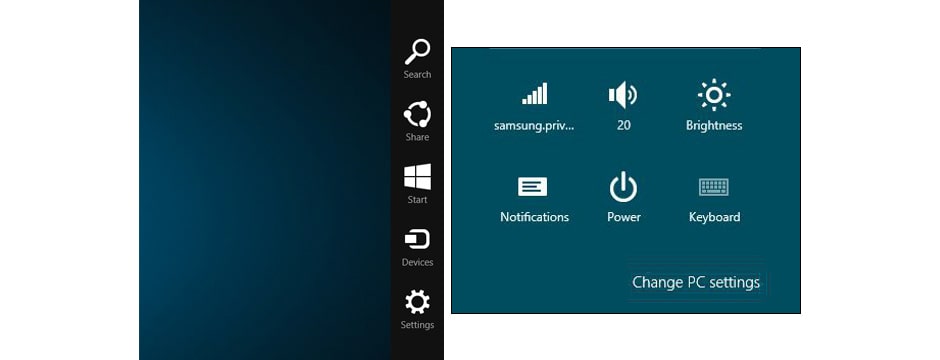چگونه نور صفحه لپ تاپ را تنظیم کنیم؟
خیره شدن به نمایشگر لپ تاپ با روشنایی بالا باعث خستگی چشم های شما می شود. اگر هر روز چندین ساعت مشغول کار کردن با لپ تاپ خود هستید باید نور صفحه نمایش را تنظیم کنید تا با چنین مشکلی روبه رو نشوید. در اکثر لپ تاپ ها کلیدهای مخصوصی روی کیبورد وجود دارد که امکان تنظیم نور صفحه نمایش به صورت دستی را به شما می دهد و می توانید میزان روشانی نمایشگر را نسبت به نور محیط کم و یا زیاد کنید.
علاوه بر لپ تاپ، گوشی های هوشند، تبلت و حتی مانیتور نیز دارای کنترل های روشنایی هستند که معمولا فروشنده در هنگام فروش مانیتور آن را به کاربر توضیح می دهد. به هر حال، تنظیم نور لپ تاپ به دو صورت دستی و خودکار انجام می شود که روشن انجام آن در انواع لپ تاپ و نسخه های مختلف سیستم عامل متفاوت است. در این مقاله روش های مختلف تنظیم و افزایش نور صفحه لپ تاپ در سیستم عامل های متفاوت را توضیح خواهیم داد، اگر در این مورد مشکل دارید این متن را مطالعه کنید.
تنظیم نور صفحه لپ تاپ به صورت دستی روی صفحه کلید
در بیشتر لپ تاپ ها از لپ تاپ استوک و اپن باکس تا مدل های آکبند، کلیدهای میانبر برای تنظیم نور صفحه لپ تاپ وجود دارد که به شما امکان می دهد به صورت دستی نور نمایشگر را کم و یا زیاد کنید. این کلیدها اغلب بخشی از کلیدهای ردیف F هستند که در بالای اعداد روی کیبورد قرار گرفته و با نماد روشنایی و علامت مثبت و منفی در کنار آن مشخص شده اند.
در بیشتر لپ تاپ ها برای اعمال این تنظیمات باید کلید Fn را همراه با کلیدهای تنظیم نور فشار دهید. در برخی مدل ها همچون لپ تاپ های لنوو نیز لازم نیست که کلید Fn را فشار دهید و کافی است برای افزایش و یا کم کردن نور صفحه لپ تاپ، کلیدهای مربوطه را فشار و نگه دارید.
اگر به دنبال مانیتور اقتصادی هستید پیشنهاد ما به شما مانیتور Xiaomi است که می توانید با کمترین قیمت از فروشگاه آترین کالا تهیه کنید.
تنظیم نور صفحه لپ تاپ از طریق سیستم عامل
روش دیگر برای تنظیم نور لپ تاپ از طریق تنظیمات سیستم عامل است. اگر در صفحه کلید لپ تاپ شما کلیدهای تنظیم نور صفحه لپ تاپ وجود ندارد و یا از تبلت ویندوزی استفاده می کنید و مجبور هستید این کار را از طریق نرم افزار انجام دهید، این روش برای شما مفید است. لازم است بدانید که تنظیم میزان روشنایی صفحه نمایش تبلت بر روی نمایش شما مخصوصا در هنگام مطالعه بسیار تاثیر گذار است و از این طریق می توانید بهترین تبلت برای مطالعه را برای خود فراهم کنید. در ادامه نحوه تنظیم و کم کردن نور صفحه در نسخه های مختلف ویندوز توضیح داده شده است.
نحوه تنظیم نور لپ تاپ در ویندوز 11
برای تنظیم نور صفحه لپ تاپ در ویندوز 11 کافی است در منوی تنظیمات ویندوز روی صفحه نمایش کلیک کنید تا پنجره تنظیمات صفحه نمایش برای شما نمایش داده شود. در این قسمت یک نوار لغزنده وجود دارد که با استفاده از آن می توانید سطح روشنایی صفحه نمایش را تنظیم کنید. همچنین گزینه Night Light نیز وجود دارد که می توانید با کلیک روی آن، حالت شب را فعال کنید. برای باز کردن پنجره تنظیمات صفحه نمایش از طریق آدرس زیر اقدام کنید.
Start > Settings > Display
علاوه براین، یک راه دسترسی سریع نیز وجود دارد که با کلیک بر روی آیکن های سمت چپ در نوار وظیفه ظاهر می شود. در این قسمت نیز یک نوار لغزنده مقابل آیکن تنظیم روشنایی وجود دارد که با کشیدن آن به طرفین می توانید میزان روشنایی را کم و یا زیاد کنید.
اگر لپ تاپ شما کند شده پیشنهاد می کنیم مقاله چگونه رم لپ تاپ را ارتقا دهیم را مطالعه کنید.
نحوه تنظیم نور صفحه لپ تاپ در ویندوز 10
در ویندوز 10 نیز شما به دو روش می توانید میزان روشنایی صفحه لپ تاپ را تنظیم کنید، پس اگر با مشکل کم و زیاد نشدن نور صفحه لپ تاپ ویندوز 10 روبه رو هستید از یکی از روش های زیر اقدام کنید. می توانید از طریق نوار لغزنده سریع در قسمت Action Center اقدام کنید که برای دسترسی به آن باید روی نماد اعلان که در سمت راست ساعت در نوار وظیفه ظاهر می شود، کلیک کنید. در این قسمت با کشیدن نوار لغزنده به سمت راست و یا چپ میزان نور صفحه لپ تاپ را به دلخواه خود تنظیم کنید.
روش دوم نیز رفتن به تنظیمات ویندوز 10 است که باید از طریق آدرس زیر اقدام کنید.
Start > Settings > System > Display
در پنجره باز شده یک نوار لغزنده را مشاهده خواهید کرد که برای افزایش نور صفحه لپ تاپ باید آن را به سمت راست و برای کم کردن نور صفحه لپ تاپ به سمت چپ بکشید. در این قسمت همچنین قابلیت حالت شب نیز وجود دارد که می توانید آن را فعال کنید. حالت شب برای مطالعه مخصوصا در نور کم بسیار مفید است و اگر از لپ تاپ و یا تبلت برای مطالعه استفاده می کنید این گزینه را نیز حتما فعال کنید.
گفتنی است تبلت آیپد پرو نمایشگری با وضوح بسیار بالایی دارد که برای مطالعه عالی است. البته اگر مشکلی بابت قیمت ipad pro ندارید، این تبلت می تواند انتخاب مناسبی باشد، اما اگر بودجه کمی در اختیار دارید می توانید ایپد ایر که قیمت به صرفه تری دارد را انتخاب کنید.
نحوه تنظیم نور صفحه لپ تاپ در ویندوز 7 و 8
اگر از ویندوز 7 و یا 8 استفاده می کنید، برای تنظیم نور لپ تاپ باید از طریق Control Panel اقدام کنید. پنجره Control Panel را از طریق منوی Start پیدا و آن را باز کنید و سپس Hardware and Sound را انتخاب و در مرحله بعد نیز Power Options را انتخاب کنید. یک نوار لغزنده روشنایی صفحه را در پایین پنجره Power Plans خواهید دید که با استفاده از آن می توانید نور صفحه را تنظیم کنید.
در ویندوز 8 همچنین با کشیدن نشانگر ماوس به سمت راست دسکتاپ یک منوی عمودی برای شما باز می شود که با کلیک روی Settings و انتخاب گزینه Brightness یک نوار لغزنده نمایش داده می شود. با استفاده از این نوار لغزنده می توانید نور صفحه لپ تاپ را تنظیم کنید که برای اینکار کافی است آن را به سمت پایین و یا بالا بکشید.
تنظیم نور لپ تاپ به صورت اتوماتیک
روش های مختلف تنظیم نور لپ تاپ در ویندوزهای مختلف به صورت دستی را توضیح دادیم حالا می خواهیم روش اتوماتیک را نیز توضیح دهیم. روش مدرن این ویژگی در لپ تاپ های جدید و مدرن وجود دارد که دارای سنسور تشخیص نور هستند و با فعال کردن آن، میزان روشنایی لپ تاپ به صورت خودکار بسته به نور محیط کم و یا زیاد می شود.
برای اینکه بفهمید که لپ تاپ شما از این قابلیت پشتیبانی می کند یا نه باید آن را در قسمت تنظیمان صفحه نمایش چک کنید. برای اینکار در ویندوز 11 به قسمت Settings > System > Display بروید و به دنبال گزینه Change brightness automatically when lighting changes بگردید. اگر این گزینه در لپ تاپ شما وجود داشت آن را فعال کنید تا تنظیم روشنایی صفحه به صورت خودکار بسته به نور محیط فعال شود.